
大家好,我是小繪!
word目錄功能可以方便大家快速定位到想看的一些文字内容上,也可以大概浏覽内容提綱.如果想查看目錄的某部分内容,那麼word目錄怎麼直接跳轉内容呢?下面小繪就教下大家word目錄直接跳轉到指定内容的方法,一起來看看吧!

一、第一步我們先打開文檔然後點擊「視圖」,再點擊「大綱」,切換為大綱視圖。
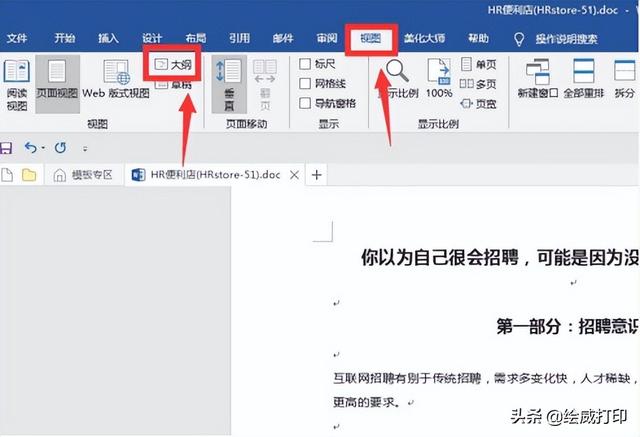
二、然後選擇需要設置目錄的文字,分别設計大綱等級,一級目錄就是1級、二級目錄就是2級...以此類推。
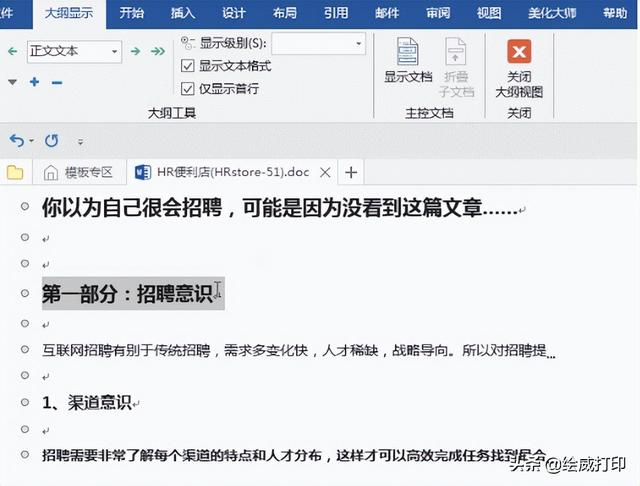
三、設置完成後,關閉大綱視圖。将鼠标放到需要生成目錄的位置,點擊「引用」,然後點擊「目錄」,選擇「自定義目錄」,然後會彈出一個設置框,可以通過「制表符前導符」更改目錄的樣式,通過「顯示級别」來設置目錄的層級。


四、點擊确定後,目錄就自動生成了。然後我們再調整一下字體、字号、顔色,再按住Ctrl鍵點擊目錄就能跳轉到相應頁面了~

怎麼樣,你學會了嗎?
更多打印知識、職場小技巧記得
多跟小繪在留言區溝通哦~



3000頁文檔還在慢慢翻頁?一個快捷鍵快速跳轉頁末
大型辦公企業該如何選購A3打印機?注意這幾個關鍵點
大型辦公企業該如何選購A3打印機?注意這幾個關鍵點
,更多精彩资讯请关注tft每日頭條,我们将持续为您更新最新资讯!


